
LABA2_2
.pdfМинистерство науки и высшего образования Российской Федерации Федеральное государственное бюджетное образовательное учреждение высшего образования
ТОМСКИЙ ГОСУДАРСТВЕННЫЙ УНИВЕРСИТЕТ СИСТЕМ УПРАВЛЕНИЯ И РАДИОЭЛЕКТРОНИКИ (ТУСУР) Кафедра комплексной информационной безопасности электронно-
вычислительных систем (КИБЭВС)
ДВУХФАКТОРНАЯ АУТЕНТИФИКАЦИЯ В ПРОГРАММНОМ ОБЕСПЕЧЕНИИ НА ОСНОВЕ ТЕХНОЛОГИИ SSO
Отчет по лабораторной работе №2
по дисциплине «Безопасность операционных систем» Вариант №9
Выполнил Студент гр. 730-2
____Подойницын К.В. 06.12.2022
Принял Преподаватель каф. КИБЭВС
_______Мосейчук В.А.
06.12.2022
Томск 2022

Введение
Целью данной работы является рассмотрение утилиты, позволяющей производить аутентификацию в прикладных приложениях и на web-сайтах при помощи физического объекта – eToken.
Задание:
1.Создать шаблон для окна приложения, указанного в варианте.
2.При создании шаблона задать для него настройки, указанные в варианте.
3.На основе сформированного шаблона создать и сохранить на eToken
соответствующий профиль.
2
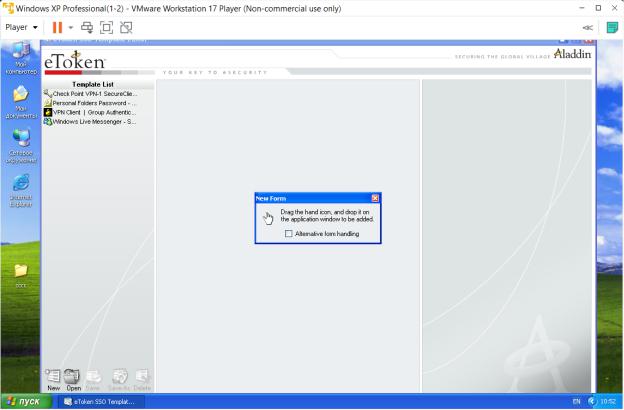
Ход работы
1. Создание шаблона аутентификационного окна приложения
Была запущена утилита управления шаблонами ввода данных для приложений и web-сайтов: «Пуск – Программы – eToken – eToken SSO –
Template Editor». Создан шаблон для формирования при помощи приложения
«7-Zip» архива, защищённого паролем. Для этого на нижней панели окна утилиты была нажата кнопка «New» (рисунок 1).
Рисунок 1 – Кнопка «New» в утилите
После чего нужно перетащить изображённую ладонь на окно «7-Zip» (рисунок 2). При этом для редактирования становится доступен шаблон
(рисунок 3).
3
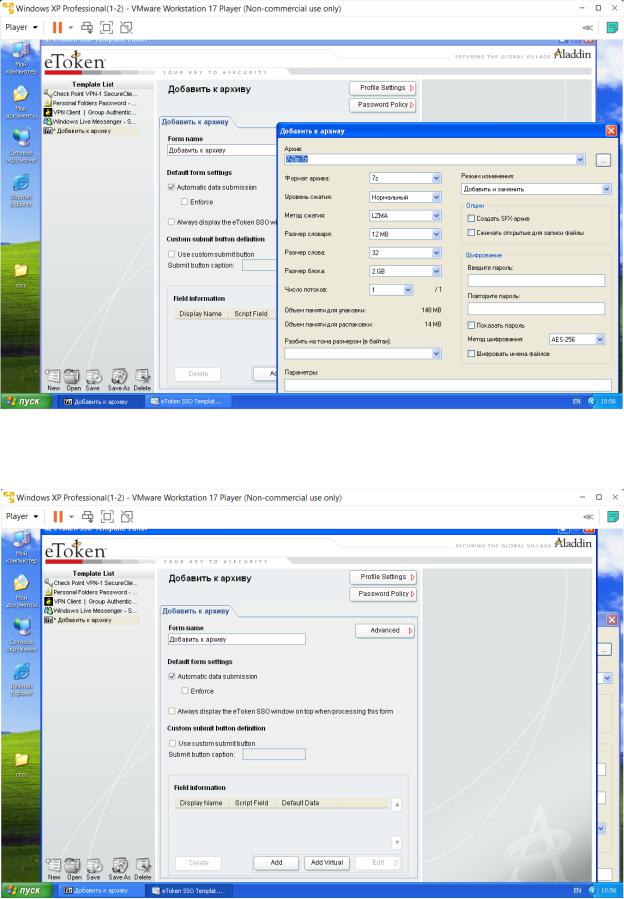
Рисунок 2 – Добавление шаблона
Рисунок 3 – Настройки шаблона для выбранного окна приложения
4
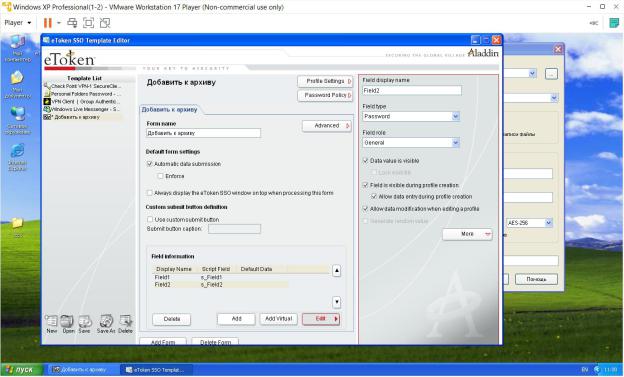
Поля для ввода данных, содержащиеся в окне, добавляются нажатием кнопки «Add» и перетаскиванием появившейся ладони. Были добавлены поля: «Введите пароль» и «Повторите пароль» (рисунок 4).
Рисунок 4 – Добавленные поля
При этом для поля «Повторите пароль» была изменена «роль» поля с «General» на «Password» (рисунок 5), что позволило отображать вводимые в поле символы в виде звёздочек.
5
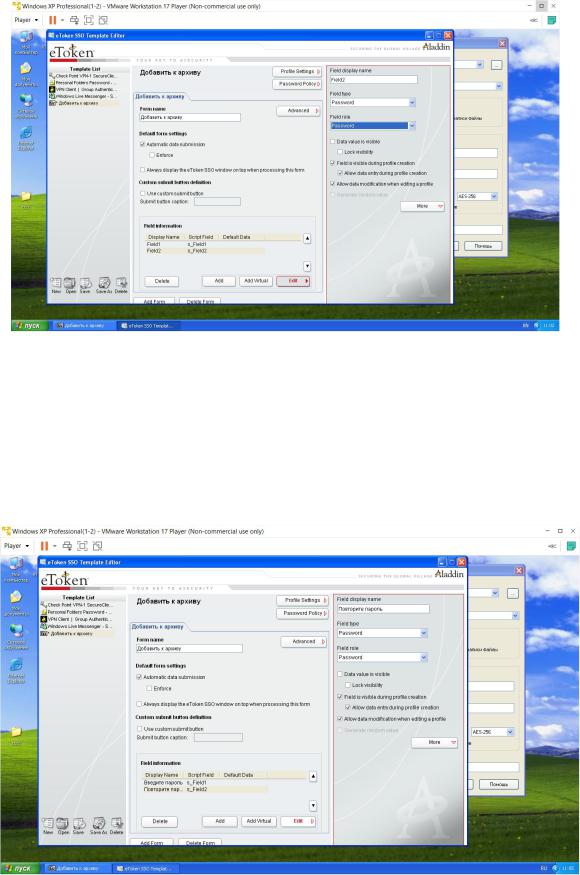
Рисунок 5 – Изменение роли поля
Для упрощения использования шаблона были переименованы добавленные поля Field1 и Field2 (рисунок 6). И сохранен шаблон, нажав
«Save» на нижней панели основного окна.
Рисунок 6 – Переименование шаблона и его сохранение
6
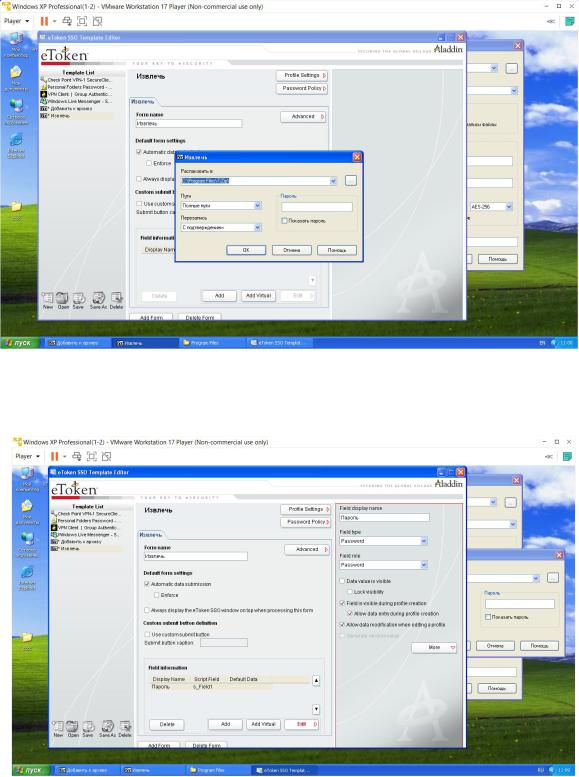
Далее был создан шаблон для извлечения файлов из архива,
защищённого паролем (рисунок 7). В контекстном меню архива выбрано
«7-Zip»-«Распаковать». Добавлено в шаблон поле для ввода пароля.
Переименовано полученное поле (рисунок 9) и сохранен шаблон.
Рисунок 7 – Создание шаблона для извлечения файлов
Рисунок 8 – Переименование полученного поля
7
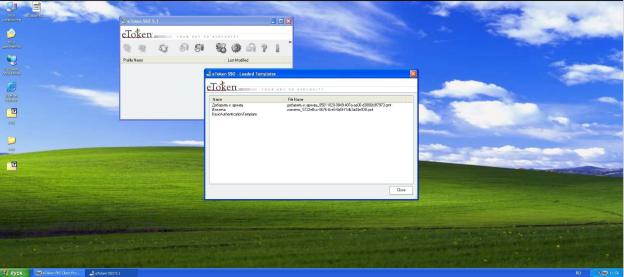
1.2 Создание профиля на eToken с аутентификационными данными
приложения
По умолчанию шаблоны сохраняются в каталог «Мои документы\eToken SSO Templates». Чтобы пользователи на своём компьютере могли работать с шаблонами, необходимо скопировать эти шаблоны в каталог «Мои документы\eToken SSO Client Templates»,
находящийся в профиле пользователя.
Был открыт eToken SSO Client. На панели инструментов нажата кнопка «Обновить». После чего открыты настройки eToken SSO Client.
Если созданные шаблоны корректно загружены eToken SSO Client, то они должны отобразиться в списке, который открывается при нажатии кнопки
«Show Loaded Templates» (рисунок 9).
Рисунок 9 – Загруженные шаблоны
Далее для произвольного файла было открыто окно «Добавить к архиву». При первом запуске окна, для которого поддерживается шаблон,
предлагается создать профиль на eToken с данными, предназначенными для полей этого шаблона (рисунок 10).
8
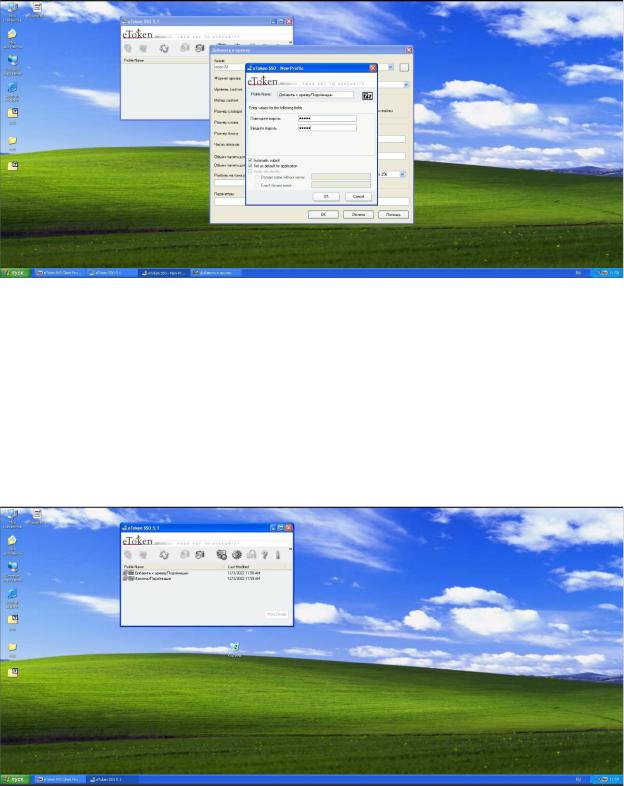
Рисунок 10 – Создание профиля на eToken для окна приложения архивации
Созданные профили отображаются в основном окне утилиты eToken SSO Client (рисунок 11). При помощи этой утилиты можно редактировать и удалять профили, сохранённые на eToken (рисунок 12).
Рисунок 11 – Список профилей, сохранённых на eToken
9
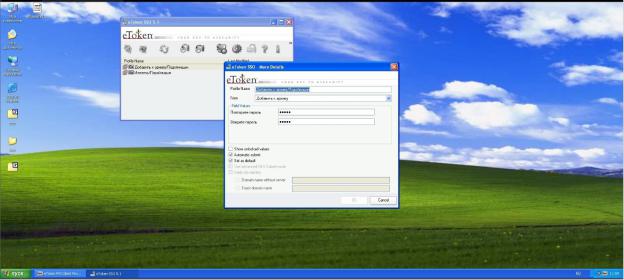
Рисунок 12 – Редактирование профиля и его настроек
10
